Tukšo lapu izlaišana skenēšanas laikā
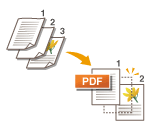
|
Iekārta skenēšanas laikā spēj noteikt tukšās lapas un nosūtīt/saglabāt visas lapas, izņemot tukšās.
|
1
Novietojiet oriģinālu. Oriģinālu novietošana
2
Nospiediet <Skenēt un sūtīt>. Ekrāns <Sākums>
3
Skenēšanas pamatfunkciju ekrānā norādiet adresātu. Skenēšanas pamatdarbību ekrāns
4
Norādiet nepieciešamos skenēšanas iestatījumus. Dokumentu skenēšanas pamatdarbības
5
Nospiediet <Opcijas>  <Izlaist tukšos oriģinālus>.
<Izlaist tukšos oriģinālus>.
 <Izlaist tukšos oriģinālus>.
<Izlaist tukšos oriģinālus>.6
Atlasiet izlaižamo oriģinālu krāsu.
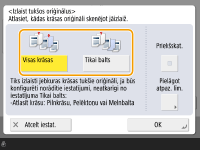
Lai izlaistu tukšos oriģinālus neatkarīgi no to krāsas, atlasiet <Visas krāsas>. Lai izlaistu tukšos oriģinālus tikai baltā krāsā, atlasiet <Tikai balts>.
Ja opcija, kas nav <Autom. (krāsu/melnb.)> vai <Autom. (krāsu/pelēktoņu)>, tiek atlasīta sadaļā <Atlasīt krāsu>, tiek veikta tāda pati darbība kā <Visas krāsas> pat tad, ja ir iestatīta opcija <Tikai balts>.

Nospiežot <Priekšskat.>, lai atlasītu krāsu, kļūst iespējama skenēto oriģinālu satura skatīšana priekšskatījuma ekrānā. Opcija <Priekšskat.> netiek rādīta, ja opcija <Pastkaste> ir atlasīta sadaļā <Skenēt un saglabāt>. Skenēto oriģinālu pārbaude pirms sūtīšanas/saglabāšanas (Priekšskatījums)
7
Nospiediet <Pielāgot atpaz. līm.>, iestatiet precizitāti tukša papīra noteikšanai un pēc tam nospiediet <OK>.
Nospiežot <+>, tiek paaugstināta noteikšanas precizitāte.
8
Nospiediet <OK>  <Aizvērt>.
<Aizvērt>.
 <Aizvērt>.
<Aizvērt>.9
Nospiediet  (Sākt).
(Sākt).
 (Sākt).
(Sākt).Tiek skenēti oriģināli, un sākas nosūtīšana/saglabāšana.

|
|
Var norādīt tikai mērķus, kuru veids ir <E-pasts> vai <Fails>, ja ir iestatīta opcija <Izlaist tukšos oriģinālus>. Sūtīšanu nevar veikt, ja iestatītā galamērķa veids nav <E-pasts> vai <Fails>.
Ja oriģināla formāts ir mazāks par skenēšanas formāta iestatījumu, tas var netikt izlaists pareizi.
|

|
|
Lai pārbaudītu nosūtīto/saglabāto lappušu skaitu, izpildiet tālāk sniegtos norādījumus.
 (Statusa pārraudzība) (Statusa pārraudzība)  <Sūtīt> <Sūtīt>  <Darbu žurnāls> <Darbu žurnāls>  atlasiet dokumentu atlasiet dokumentu  <Dati> <Dati>  pārbaudiet skaitli, kas tiek rādīts opcijai <Sūtīt lappuses> pārbaudiet skaitli, kas tiek rādīts opcijai <Sūtīt lappuses>Statusa ekrānā un saziņas pārvaldības pārskatā tiek parādīts skaits, ieskaitot tukšu papīru. Skenēto dokumentu statusa un žurnāla pārbaude |